老毛桃u盘启动盘制作工具怎么使用
- 分类:U盘教程 回答于: 2022年08月01日 13:40:05
老毛桃u盘启动盘制作工具是目前比较多人还在用的一款制作u盘启动盘重装系统的工具,有些网友是第一次接触,还不清楚具体怎么制作u盘启动盘。下文就给大家展示下老毛桃u盘启动盘制作工具使用方法步骤。
工具/原料:
系统版本:windows10系统
品牌型号:联想小新air12
软件版本:老毛桃u盘启动盘制作工具
设备工具:一个8g以上的空白u盘
方法/步骤:
1、首先自行在电脑搜索并下载安装老毛桃u盘启动盘制作工具打开,插入u盘,进入到软件的主界面。
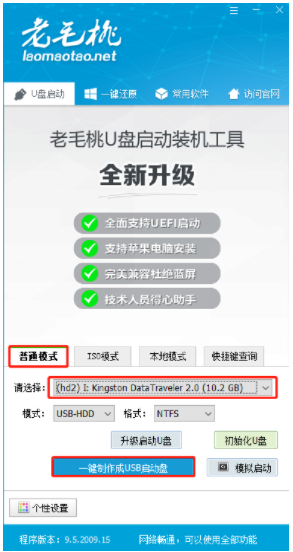
2、点击普通模式,选择需要制作的u盘设备,按照图中所示选择好。
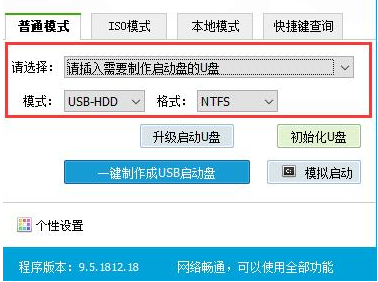
3、继续点击“一键制作成USB启动盘”,等待软件自动开始制作u盘启动盘。
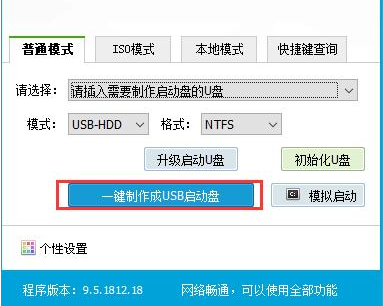
4、等待启动盘制作完成。
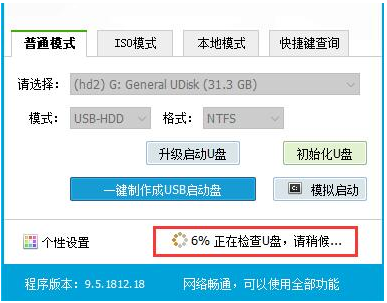
5、当提示制作成功后,可以拔除u盘启动盘,插入到电脑上开机按启动键进入U盘启动项,自备好windows系统镜像文件,然后进入老毛桃winpe主菜单重装系统即可。
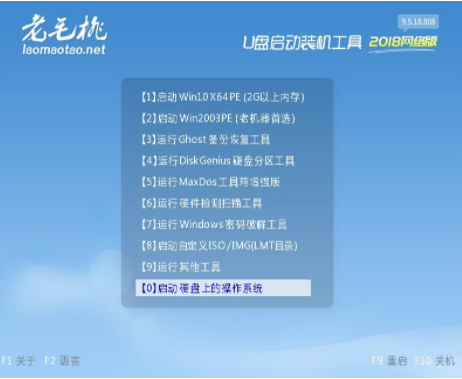
注意事项:安装系统之前,注意备份好系统盘的重要资料,避免重要文件丢失。
总结:
打开安装好的老毛桃u盘启动装机工具,插入u盘;
选择制作的u盘设备(一般会自动识别),按照默认模式操作;
点击“一键制作成USB启动盘”,等待自动制作启动盘;
制作完成后拔除u盘启动盘插入到电脑,进入老毛桃winpe主菜单即可重装系统。
 有用
26
有用
26


 小白系统
小白系统


 1000
1000 1000
1000 1000
1000 1000
1000 1000
1000 1000
1000 1000
1000 1000
1000 1000
1000 1000
1000猜您喜欢
- 一键U盘装系统的方法是什么..2022/12/15
- 小白U盘制作重装系统2022/11/15
- 盘启动盘工具哪个好2023/01/17
- 详细教你台电笔记本电脑如何设置U盘启..2020/05/08
- 装机吧u盘启动盘制作图文教程..2020/11/07
- u盘数据恢复大师破解版使用教程..2023/02/10
相关推荐
- 告诉你如何使用u盘安装win10 iso..2018/12/01
- 详解u盘损坏修复工具哪个好用..2021/09/25
- 大白菜u盘装系统教程win72022/04/26
- u启动重装系统win8步骤演示2021/11/06
- 深度系统u盘制作方法2022/08/28
- 小编教你uefi如何引导系统2017/09/12

















